苹果手机录音怎么录

手机录音有多种方法,以下是详细介绍:
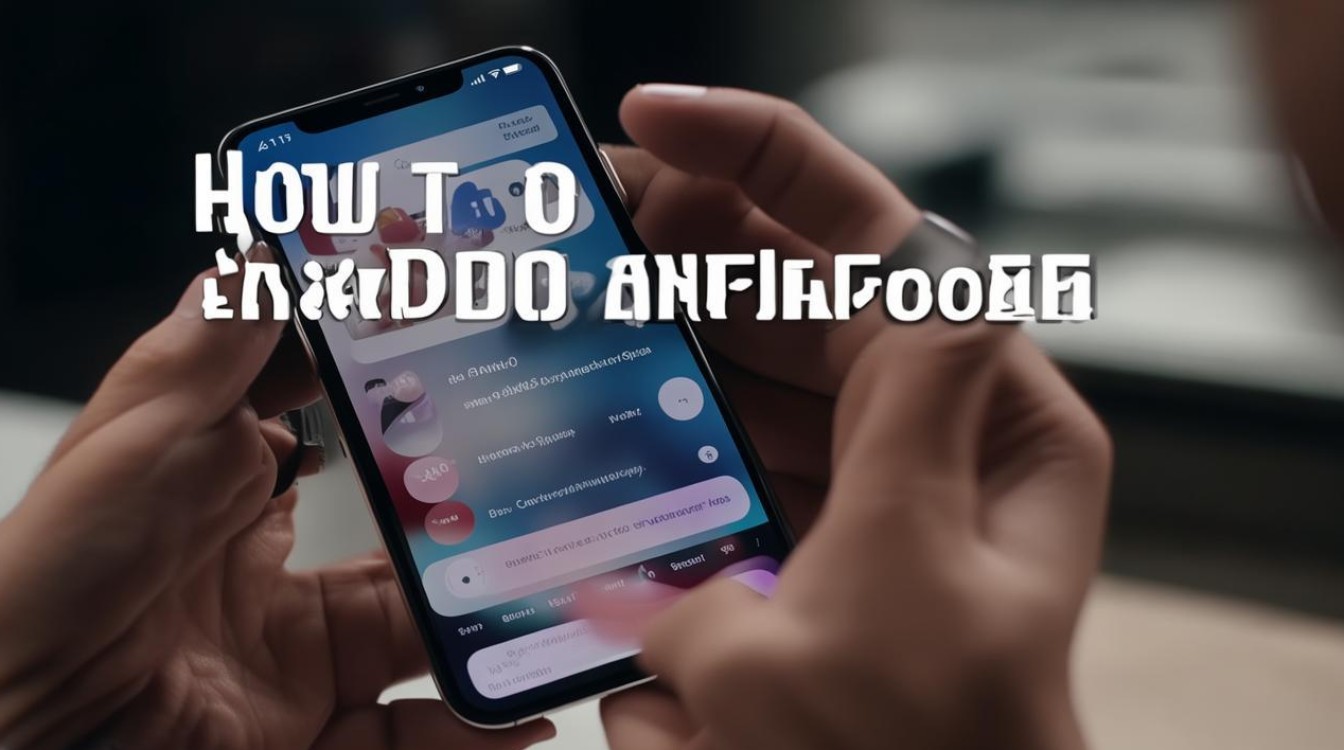
使用语音备忘录App录音
| 步骤 | 操作详情 | 注意事项 |
|---|---|---|
| 找到并打开App | 在手机主屏幕上查找“语音备忘录”App,其图标通常为白底带有红色或黑色声波线条图案,也可通过下拉屏幕调出搜索框,输入“语音备忘录”进行搜索。 | 确保手机已安装该应用,若未预装可在App Store中搜索下载。 |
| 开始录音 | 打开App后,点击界面下方显眼的红色圆形大按钮,此时按钮可能变成红色的方形,屏幕上会显示录音时长,手机顶部状态栏可能有红色标记或麦克风图标提示正在录音。 | 保持手机麦克风周围环境安静,无遮挡物,以确保录音清晰。 |
| 暂停/继续录音 | 若需暂停,点击录音时长旁边的暂停按钮(通常是两条竖线 | ),再次点击可继续录制。 |
| 结束录音 | 再次点击红色的录制按钮或点击屏幕上相应的停止按钮,结束录音。 | 录音结束后,可对文件进行命名、编辑等操作。 |
| 查看与管理录音 | 结束录音后,文件会出现在列表里,通常默认以“新录音X”或录音地点命名,点击录音文件,可进行播放、编辑(如裁剪)、分享或删除等操作。 | 定期整理录音文件,避免占用过多存储空间。 |
使用Siri语音指令录音
| 步骤 | 操作详情 | 注意事项 |
|---|---|---|
| 唤醒Siri | 长按手机侧面的按键(或说出“嘿,Siri”)唤醒Siri。 | 确保Siri功能已开启且设置正确。 |
| 发出录音指令 | 对Siri说:“开始录音”,Siri会自动打开“语音备忘录”并开始录音。 | 发音清晰准确,确保Siri能正确识别指令。 |
| 控制录音过程 | Siri还能帮助控制录音的暂停和停止,例如说“暂停录音”“停止录音”等。 | 在嘈杂环境中,可能需要提高音量或靠近手机说话,以便Siri更好地接收指令。 |
使用快捷指令录音(需iOS16及以上系统)
| 步骤 | 操作详情 | 注意事项 |
|---|---|---|
| 创建快捷指令 | 在“快捷指令”App中,创建一个新的快捷指令,可通过添加“录制音频”等操作,设置触发方式,如点击图标、喊出特定口令等。 | 根据自己的使用习惯和需求设置合理的触发方式。 |
| 执行快捷指令录音 | 按照设置的触发方式启动快捷指令,即可开始录音,录音过程中,可随时通过相应的操作结束录音。 | 若设置的触发方式较为复杂,需提前熟悉操作流程。 |
其他注意事项
- 权限设置:首次使用语音备忘录或其他录音应用时,需在手机设置中授予麦克风权限,进入“设置”→“隐私”→“麦克风”,找到相应应用并开启权限。
- 存储空间:确保手机有足够的存储空间来保存录音文件,以免出现录制失败或无法保存的情况。
- 音质选择:在“语音备忘录”的设置中,可选择“压缩”或“无损”音质,无损音质更好但文件更大,一般默认的“压缩”足够日常使用。
相关问答FAQs
- 问题:苹果手机录音时如何调整音质?
- 解答:在苹果手机的“语音备忘录”应用中,可进入“设置”→“语音备忘录”→“音频质量”,在这里可以选择“压缩”或“无损”音质。“压缩”模式可以节省存储空间,适合一般的录音需求;“无损”模式则能提供更高质量的音频,但文件会相对较大。
- 问题:使用Siri语音指令录音时,如果Siri没有响应怎么办?
- 解答:首先检查手机的网络连接是否正常,因为Siri需要网络支持才能正常工作,确认Siri功能是否已开启,可在“设置”→“Siri与搜索”中进行检查和设置,如果问题仍然存在,可以尝试重启手机或更新iOS
版权声明:本文由环云手机汇 - 聚焦全球新机与行业动态!发布,如需转载请注明出处。












 冀ICP备2021017634号-5
冀ICP备2021017634号-5
 冀公网安备13062802000102号
冀公网安备13062802000102号